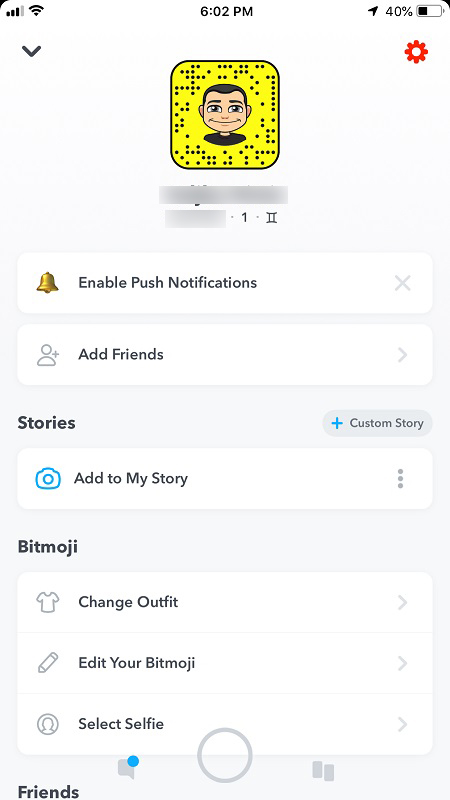Открытие Snapchat только для того, чтобы обнаружить, что вам нужно снова войти в систему, может быстро стать разочаровывающим. Но это также может указывать на серьезные проблемы с приложением.

По умолчанию после входа в приложение Snapchat вы должны оставаться в системе до тех пор, пока вы не выйдете из системы вручную. Если Snapchat продолжает автоматически выходить из системы, это признак того, что что-то не так.
Но вам не нужно сразу беспокоиться, так как большинство этих сбоев можно легко исправить, как только вы найдете причину. В этой статье будут рассмотрены наиболее частые причины и решения, по которым ваш Snapchat постоянно выходит из системы.
Обновления и обновление фона
Snapchat иногда просто выходит из системы из-за функции «Обновление приложения в фоновом режиме». Это происходит, когда приложение получает важное обновление. Приложение просто попросит вас снова войти в систему, и все готово.
Однако иногда может произойти сбой, когда это фоновое обновление будет повторяться. Каждый раз, когда вы закрываете приложение, система будет принудительно запускать фоновое обновление, выйдя из системы.
Чтобы узнать, не является ли «Обновление приложения в фоновом режиме» причиной автоматического выхода из системы Snapchat, отключите ее.
Отключить обновление фона на iPhone
Чтобы отключить фоновое обновление на iPhone, вам необходимо:
- Откройте «Настройки» в меню приложения. (Значок передач)
- Введите «Общие» в меню «Настройки».
- Нажмите «Обновление приложения в фоновом режиме».

Вы можете отключить фоновое обновление для всех приложений, выбрав «выкл» в верхней части меню. Если вы хотите попробовать только для Snapchat, найдите приложение в списке и нажмите на переключатель справа.
Отключить обновление фона на Android
Чтобы отключить фоновое обновление на Android, вам необходимо:
- Откройте «Настройки» в меню приложения.
- Найдите «Сеть и подключение».
- Найдите «Использование данных».
- В меню «Использование данных» найдите внизу «Использование мобильных данных».
- Коснитесь его.
- Найдите приложение внизу меню. В данном случае это должен быть Snapchat.
- Нажмите на него.
- Нажмите «Разрешить фоновое использование данных», чтобы отключить его.
Сторонние приложения
Если вы используете сторонние приложения вместе со своим Snapchat, они могут быть причиной того, что Snapchat выйдет из системы. Когда вы загружаете стороннее приложение для Snapchat, оно попросит вас разрешить ему доступ к определенным функциям Snapchat.
Некоторые из этих сторонних приложений могут угрожать вашей конфиденциальности. Если Snapchat распознает приложения как опасные, он выйдет из вашей учетной записи, чтобы обезопасить себя. Это обычное явление, особенно если у вас устройство iOS.
Чтобы исправить это, удалите все установленные приложения, которым требовался доступ к вашим функциям Snapchat.
Возможно, вы вошли в систему на нескольких устройствах
Если вы связали свою учетную запись Snapchat с разными устройствами, вы можете неоднократно выходить из системы.
Чтобы проверить, так ли это, вы можете:
- Откройте Snapchat.
- Откройте «Экран камеры» (экран перед тем, как сделать снимок).
- Коснитесь значка профиля в верхнем левом углу экрана.
- Перейдите в «Настройки» (значок шестеренки).
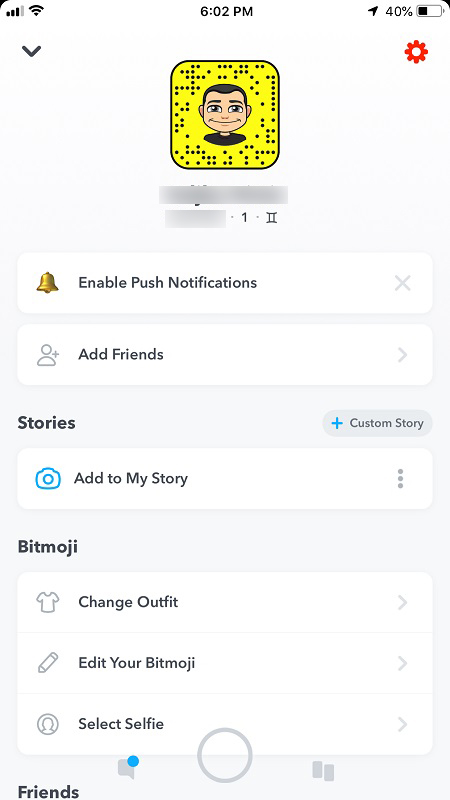
- Нажмите «Подтверждение входа».
- Выберите «Забыть устройства».
Вы увидите список всех устройств, которые вы связали с вашей учетной записью. Для каждого устройства, которое вы хотите забыть, коснитесь значка «X» рядом с ним. Лучший способ проверить эту проблему - забыть обо всех устройствах и попытаться войти в систему с основного устройства.
Ваш аккаунт может быть взломан
Это не так часто, но это самая серьезная проблема.
Вы можете заметить странные действия в своем профиле. Например, вы можете увидеть сообщения, которые не помните, что отправляете, или контакты, которые не помните добавляемые. Другие люди могут указать вам, что вы публикуете что-то странное. Обычно это означает, что кто-то взломал вашу учетную запись.
Это может показаться ужасным, но обычно вы можете решить эту проблему, выполнив следующие действия:
- Выполните шаги 1–6 из предыдущего раздела, чтобы выйти из системы на всех устройствах.
- Перейдите в службу поддержки Snapchat и измените свой пароль.
- Подтвердите свой номер телефона и адрес электронной почты.
- Войдите в свою учетную запись еще раз.
Обычно этого достаточно, чтобы злоумышленник ушел. Затем вы должны попытаться удалить все неизвестные учетные записи и проверить все сообщения, удалив все следы деятельности хакера.
Что делать, если ничего не работает?
Смена паролей и выход из системы на всех устройствах обычно помогает. В очень редких случаях проблема сохраняется.
Если у вас по-прежнему возникают проблемы с сохранением входа в Snapchat, лучше всего посетить страницу поддержки Snapchat и попросить о помощи.